iOS 18 でアプリとの連絡先共有を管理する 3 つの方法
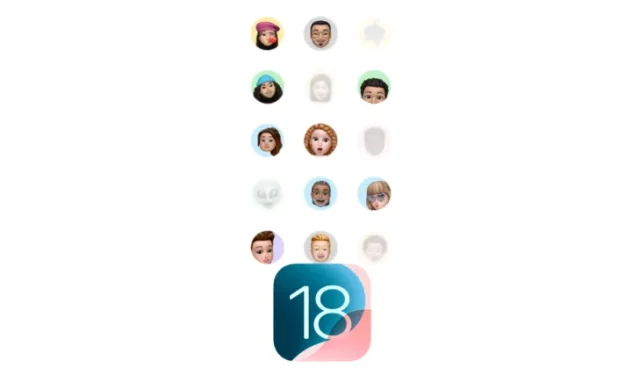
重要な情報
- iOS 18 では、アプリによる連絡先へのアクセスを制限できるようになり、アプリがアクセスできる特定の連絡先を選択できるようになりました。
- アプリの連絡先アクセスを管理するには、「設定」>「プライバシーとセキュリティ」>「連絡先」に移動し、アプリを選択して、必要なアクセス レベルを選択します。
- または、「設定」>「アプリ」に移動し、アプリを選択して「連絡先」をクリックし、それに応じてアクセス レベルを設定します。
多くのサードパーティ アプリケーションは、メッセージ、通話、メールの送受信を容易にするために、連絡先へのアクセスを要求します。ただし、この許可を与えると、すべての連絡先へのアクセスが付与されることが多く、プライバシーに関する重大な懸念が生じています。
iOS 18 のリリースにより、Apple はユーザーが個人情報を再び管理できるようにしました。アプリと共有する連絡先を個別に選択できるようになり、データのプライバシーが強化されました。以下では、iOS 18 で連絡先をアプリケーションと共有する方法を制御するさまざまな方法について説明します。
iOS 18 のアプリで連絡先へのアクセスを管理する
高度なプライバシー コントロールにより、アプリによる連絡先へのアクセスを効果的に管理できるようになりました。手順は次のとおりです。
方法1: アプリのアクセス要求中
連絡先へのアクセスを求めるアプリを最近インストールした場合は、次の手順に従って、アプリがアクセスできる連絡先を確認してください。
- アプリがアクセスを要求したら、「続行」をタップします。次の画面で、「連絡先を選択」を選択します。

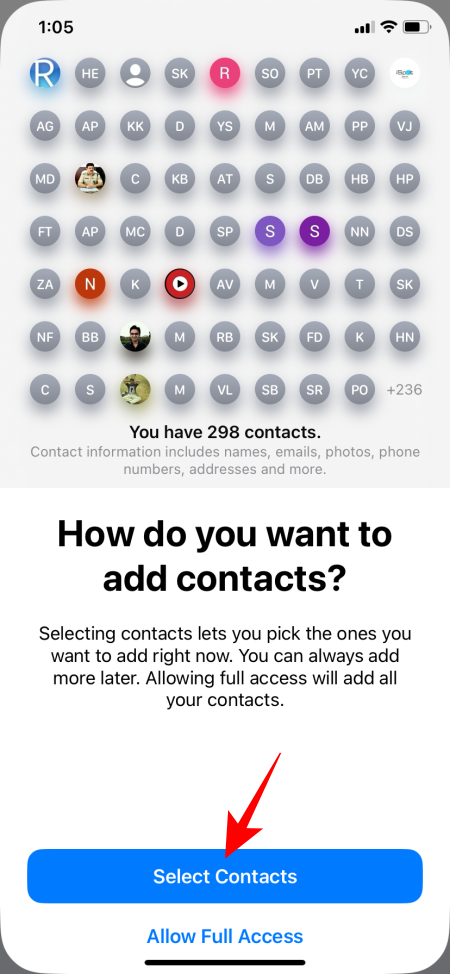
- 次に、連絡先のリストをスクロールして、アプリにアクセスを許可する特定の連絡先を選択します。[続行]をタップし、[選択した連絡先を許可]を選択します。
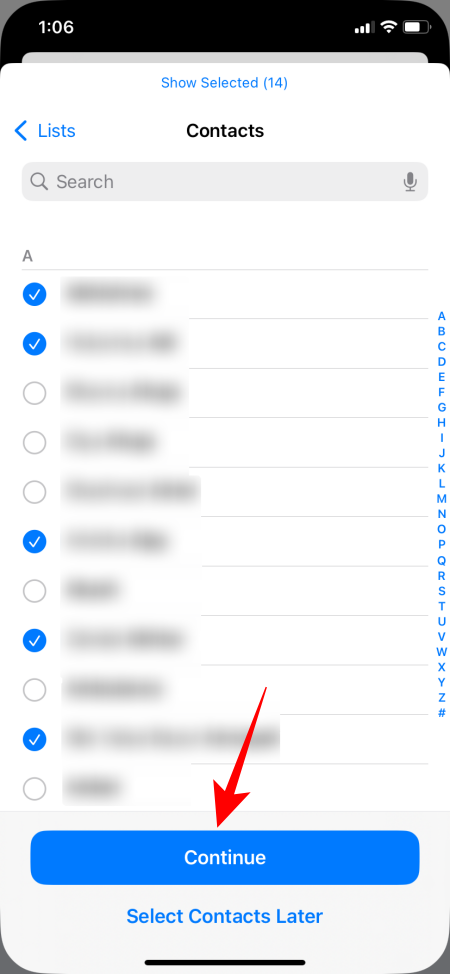
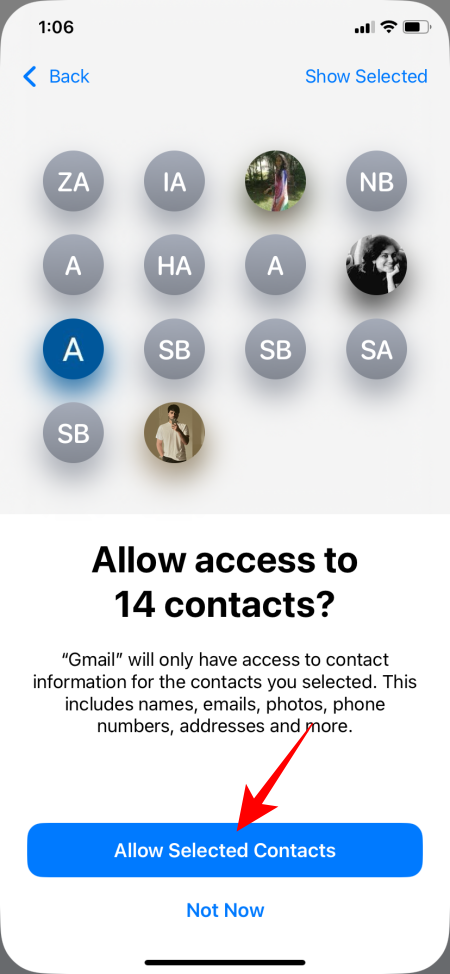
- アプリに連絡先へのフルアクセスを許可する場合は、「フルアクセスを許可」を選択し、「許可」をタップします。
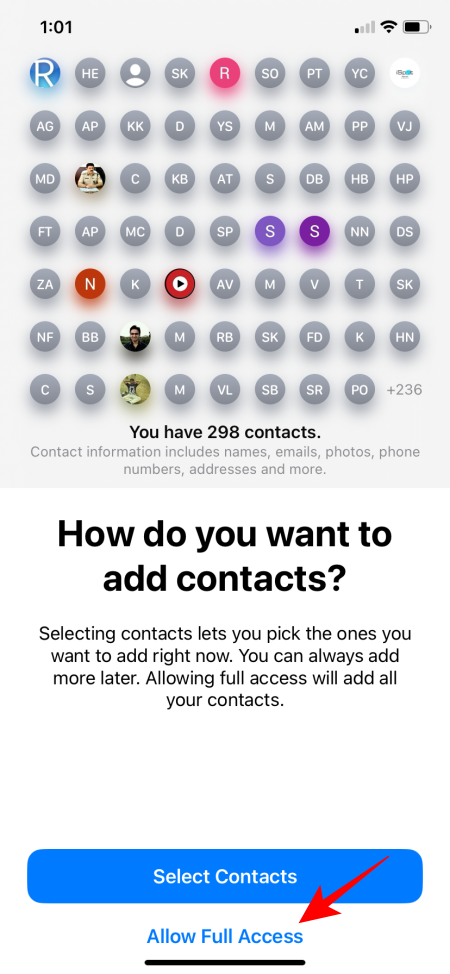
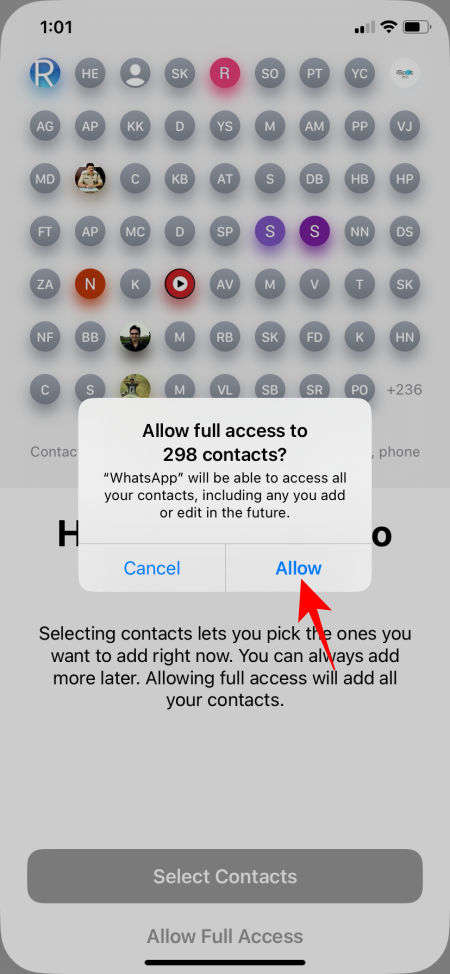
必要に応じて、「許可しない」を選択して連絡先へのアクセスを拒否することもできます。
方法2: プライバシーとセキュリティ設定から
すでに連絡先へのアクセスを許可しているが、設定を変更したい場合は、次の手順に従ってください。
- 設定アプリを開き、「プライバシーとセキュリティ」>「連絡先」に移動します。
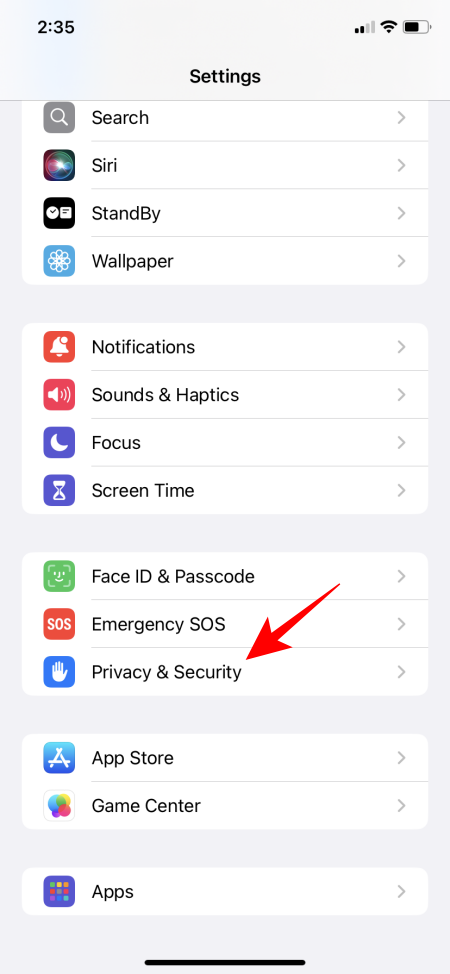
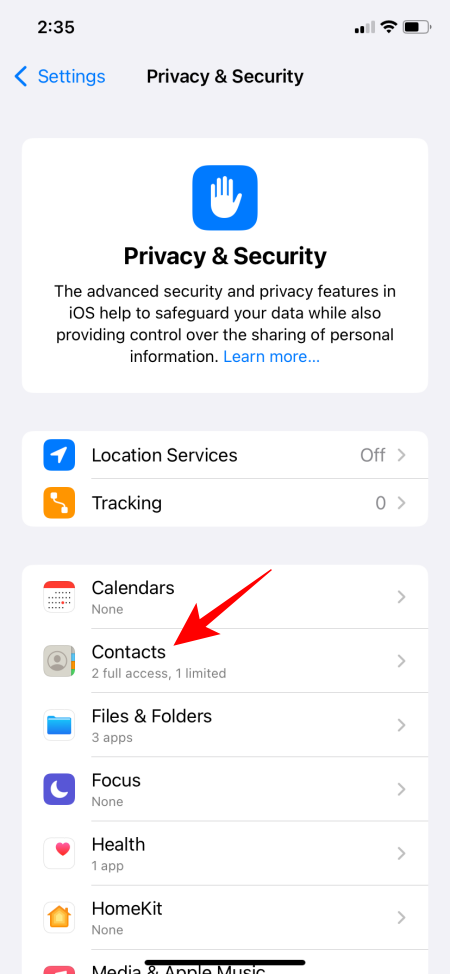
- アプリのリストと連絡先へのアクセスが表示されます。アプリをタップして、連絡先へのアクセス設定を変更します。
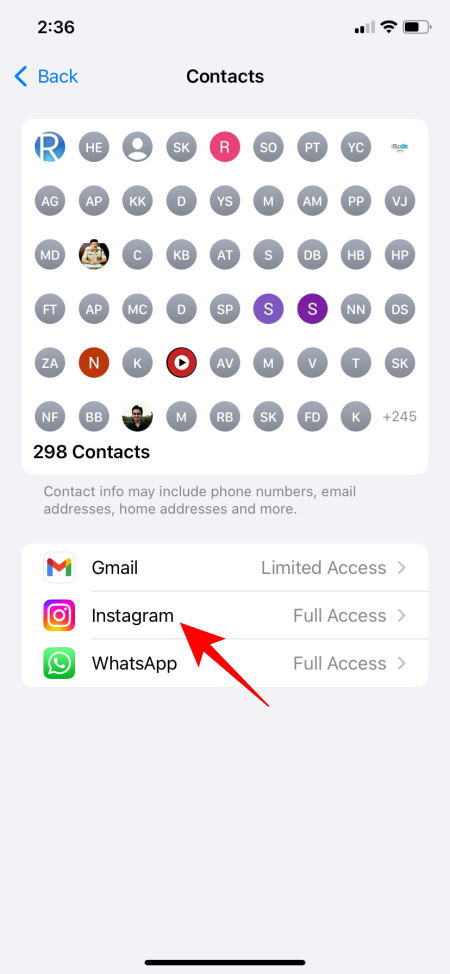
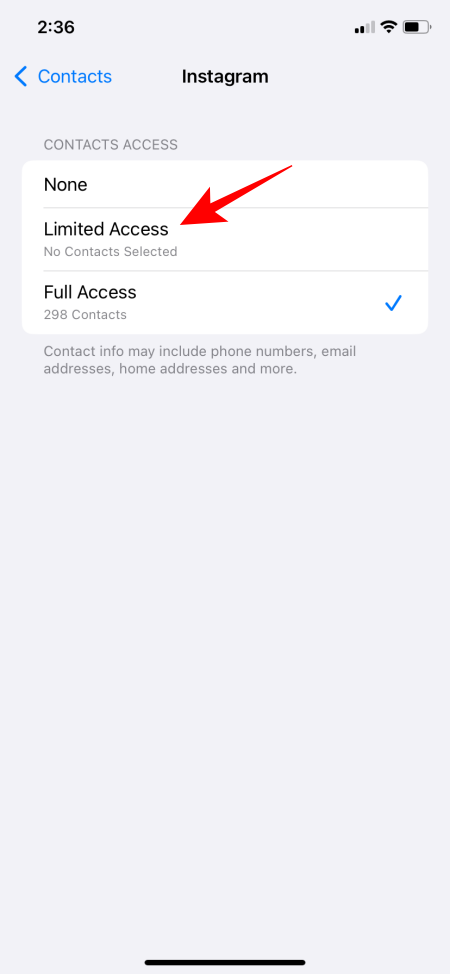
- アプリに付与(または取り消し)する適切なアクセス レベルを選択します。
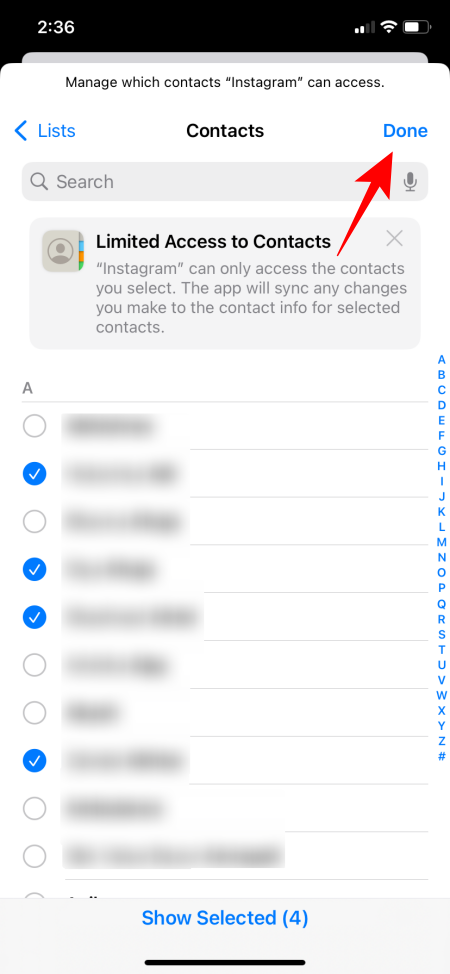
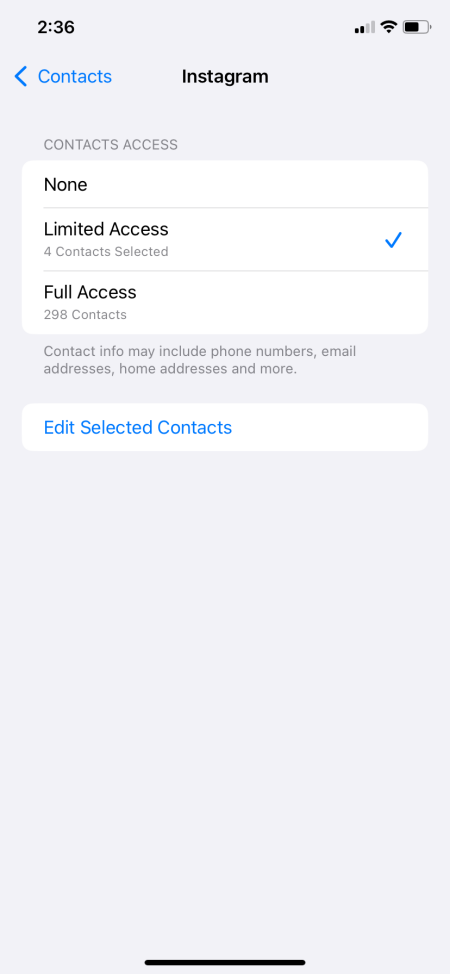
方法3: アプリの設定から
アプリが連絡先にアクセスする方法を調整するもう 1 つの方法は、アプリ設定を使用することです。手順は次のとおりです。
- 設定アプリを開き、「アプリ」に移動します。アクセスを制限するアプリを選択します。
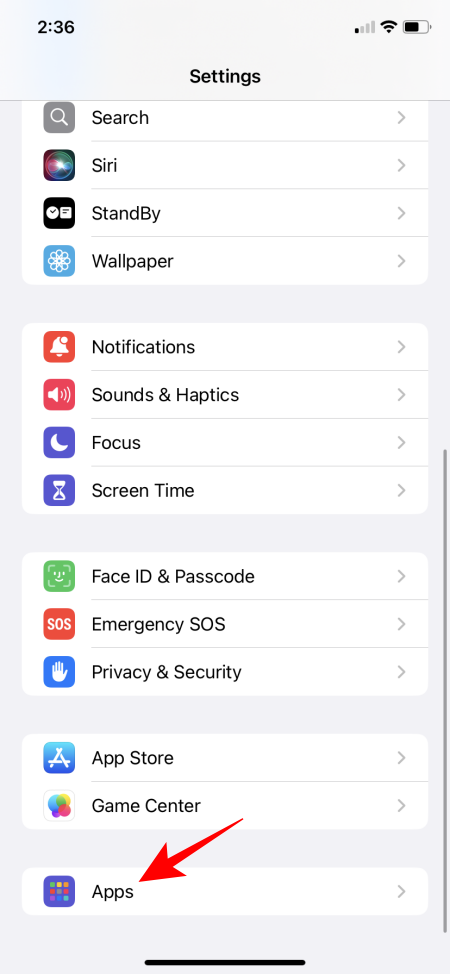
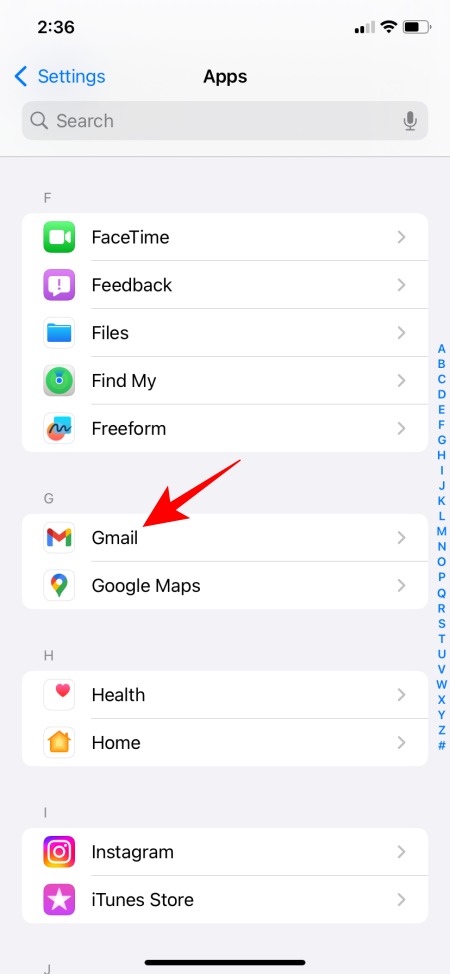
- 「連絡先」をタップします。次に、必要に応じてアクセス設定を調整します。
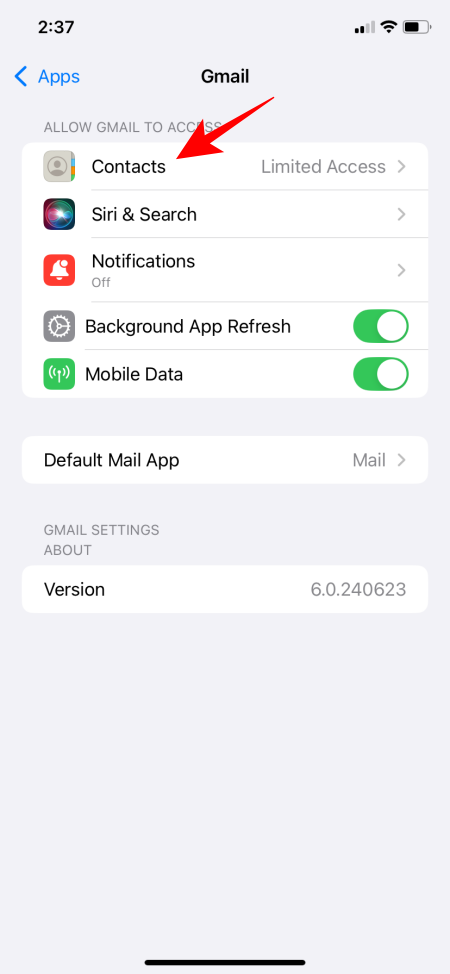
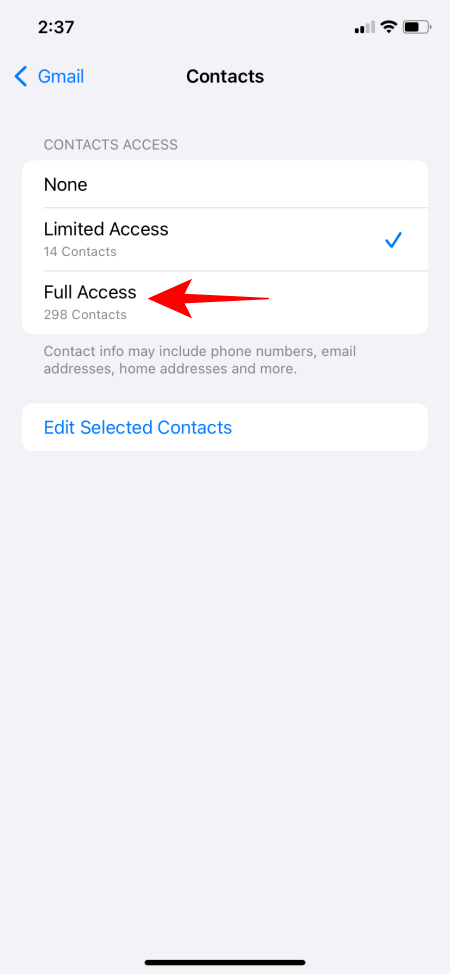
「連絡先」オプションは、アクセスを許可したか拒否したかに関係なく、以前にアクセスを要求したアプリに対してのみ表示されることに注意してください。
これらの強化されたプライバシー設定は、特に試用体験のためだけにデータへのアクセスを必要とするアプリがユーザーデータを収集する問題を軽減することを目的としています。重要なのは、共有を選択しない限り、連絡先を非公開にできることです。
このガイドにより、iOS 18 のアプリで連絡先の共有を管理するプロセスが簡素化されたことを願っています。次回まで、安全にお過ごしください。



コメントを残す